Selezione di un’attività per la misurazione
L’orologio supporta la misurazione e la registrazione di decine di differenti attività. La tabella riportata di seguito mostra una lista parziale delle attività supportate.
|
Camminata |
Arm curl* |
|
Ciclismo |
Crunch addominali* |
|
Sci |
Distensioni per le spalle* |
|
Boardsailing |
Squat* |
|
Corsa su sentiero |
Tappeto scorrevole* |
|
Trekking |
Push-up* |
|
Pesca |
Plank* |
|
Nuoto in piscina |
Distensioni su panca piana* |
|
Mountain biking |
Distensioni delle gambe* |
|
Corsa |
Muscoli lombari*, ecc. |
|
Ciclismo su strada, ecc. |
|
Attività incluse nella voce “Esercizi” della schermata di selezione attività dell’orologio. Le operazioni per queste attività sono leggermente diverse dalle operazioni per altre attività.
Importante!
Osservare le avvertenze qui sotto per assicurare una corretta misurazione della frequenza cardiaca con l’orologio.
Prima di avviare la misurazione, eseguire il procedimento descritto in Configurazione delle impostazioni di default iniziali per la misurazione della frequenza cardiaca per introdurre la data di nascita, il genere ed altre informazioni di profilo.
Accertarsi di allacciare correttamente l’orologio al polso. (Vedere Allacciatura dell’orologio al polso.)
Quando si avvia la misurazione di un’attività all’aperto come la corsa, andare all’esterno in uno spazio aperto in cui il cielo risulti visibile.
Nota
Mentre l’orologio è connesso all’app per telefono “G-SHOCK MOVE”, è possibile usare il telefono per vedere le registrazioni della Attività.
Per connettersi a “G-SHOCK MOVE”, premere il pulsante APP sul quadrante di orologio (pulsante inferiore). Sulla schermata che appare, toccare l’icona “G-SHOCK MOVE” al centro dello schermo.
Per i dettagli, vedere Richiamo rapido delle funzioni principali (App CASIO).
Misurazione di Attività (esclusa Esercizi)
Questa sezione descrive le operazioni di misurazione per la corsa ed altre attività che vengono eseguite prevalentemente all’aperto.
Per i dettagli sulla misurazione di Esercizi, vedere Misurazione di Attività (Esercizi).
Avvio, messa in pausa e interruzione definitiva di una misurazione di Attività
Avvio di un’operazione di misurazione di Attività
Nota
Si consiglia di visualizzare il quadrante di orologio “DIGITAL” quando si esegue il punto 1 del procedimento descritto di seguito.
A prescindere dal tipo di quadrante di orologio che è visualizzato, l’avvio di un’operazione di misurazione di attività fa passare la visualizzazione alla schermata di misurazione di Attività in corso di “DIGITAL”.
-
Mentre è visualizzato un quadrante di orologio, premere il pulsante START (pulsante superiore).
-
Premere il pulsante APP (pulsante inferiore) per visualizzare la schermata di selezione attività.
-
Far scorrere il dito sullo schermo verso l’alto o verso il basso finché si trova l’attività desiderata, e quindi toccarla.
-
Per avviare la misurazione, premere il pulsante START.
Questa operazione visualizza la schermata START della misurazione di attività, che mostra l’attività attualmente selezionata.
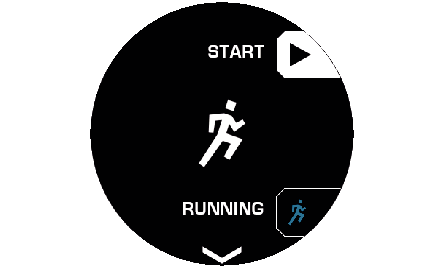
Per cambiare l’attività sportiva, andare al punto 2. Per avviare la misurazione usando l’attività sportiva attualmente selezionata, avanzare al punto 4 di questo procedimento.

Se si sta usando un’attività che registra informazioni di posizione, a questo punto appare il messaggio “Informazioni di posizione in corso di acquisizione…”. Spostarsi all’esterno in un luogo in cui la vista del cielo non sia ostruita e attendere lì senza muoversi fino a quando si riesce ad acquisire le informazioni di posizione.
Se appare un conto alla rovescia, iniziare l’esercizio quando il conto alla rovescia giunge a zero. Se si desidera iniziare senza attendere che il conto alla rovescia giunga a zero, premere il pulsante START.
Per alcune attività (come Sci), il seguente messaggio appare sul display: “In attesa. Per riavviare la registrazione, premere il pulsante VIA.”. In questo caso, è possibile avviare la misurazione premendo il pulsante START.
Quando la misurazione inizia, l’orologio passa alla schermata di misurazione di Attività in corso del quadrante di orologio “DIGITAL”.

Schermata di esempio quando è selezionata “Corsa”
Per informazioni sulle voci della schermata, vedere Schermata di misurazione di Attività in corso.
Per mettere in pausa o interrompere definitivamente una misurazione di Attività
-
Per mettere in pausa un’operazione di misurazione, visualizzare la schermata di misurazione di Attività in corso e quindi premere il pulsante START (pulsante superiore).
-
Per interrompere definitivamente la misurazione, tenere premuto il pulsante APP (pulsante inferiore) per due secondi circa.
-
Questa operazione visualizza il messaggio “Salvi la cronologia?”. Toccare “Salva (pulsante superiore)” o premere il pulsante START.
Questa operazione mette in pausa la misurazione e visualizza la schermata di misurazione messa in pausa.
Per riavviare la misurazione, premere il pulsante START.
Per eliminare la cronologia della misurazione, toccare “Elimina (pulsante inferiore)” o premere il pulsante APP.
Se si tocca “Salva (pulsante superiore)”, viene eseguita l’operazione di salvataggio e quindi viene visualizzata la schermata delle statistiche. È possibile scorrere il contenuto della schermata delle statistiche facendo scorrere il dito sullo schermo verso l’alto o verso il basso.
Per vedere in seguito i dati statistici salvati, selezionare l’opzione “Cronologia” con App CASIO.
Nota
Il cambiamento dell’impostazione “Frequenza della registrazione della posizione” da “MASSIMA (Ogni secondo)” (default iniziale) in “MEDIA (Ogni 5 secondi)” o “BASSA (Ogni 120 secondi)” riduce il consumo della carica della pila, ma riduce anche l’accuratezza di varie misurazioni e disabilita Pausa automatica ed altre funzioni.
Schermata di misurazione di Attività in corso
Questa sezione spiega come interpretare il contenuto della schermata di misurazione di Attività. La schermata di “Corsa” viene utilizzata come esempio per questa spiegazione.

Schermata di esempio quando è selezionata “Corsa”
-
I 10 segmenti di questa circonferenza rappresentano il 100% della migliore andatura personale basata sulla propria cronologia di corse passate (10% ciascuno). L’impostazione di default iniziale per la migliore andatura personale è 4:00 minuti a chilometro. Mentre si corre, i segmenti vengono visualizzati per mostrare la percentuale della migliore andatura personale corrispondente all’andatura attuale.
-
Mostra la propria Frequenza cardiaca. Vedere “Frequenza cardiaca” in Esempio di area di visualizzazione centrale.
-
Mostra l’ora, il giorno della settimana e il giorno del mese attuali.
-
Una cartina dei dintorni del luogo in cui ci si trova attualmente e un tracciamento dei propri movimenti vengono visualizzati come sfondo.
Le voci elencate di seguito vengono visualizzate vicino alla circonferenza.
PACE: Propria andatura attuale
MAX: Propria andatura massima misurata finora
AVG: Propria andatura media attuale
Misurazione di Attività (Esercizi)
Per assicurare l’acquisizione di misurazioni e dati registrati di Esercizi efficaci, determinare l’entità del proprio allenamento e gli obiettivi per ciascuna attività sportiva, e introdurre le informazioni sull’orologio.
Esempio:
|
|
Push-up Rip: 20 Set: 3 Intervallo tra i set: 1 minuto |
|
 |
||
|
|
Sit-up Rip: 40 Set: 3 Intervallo tra i set: 1 minuto |
|
 |
||
|
|
Plank Tempo di tenuta: 30 secondi Set: 3 Intervallo tra i set: 30 secondi |
|
Introduzione sull’orologio delle entità, degli obiettivi e di altri dati di allenamento
Nota
Si consiglia di visualizzare il quadrante di orologio “DIGITAL” quando si esegue il punto 1 del procedimento descritto di seguito.
A prescindere dal tipo di quadrante di orologio che è visualizzato, l’avvio di un’operazione di misurazione di attività fa passare la visualizzazione alla schermata di misurazione di Attività in corso di “DIGITAL”.
-
Mentre è visualizzato un quadrante di orologio, premere il pulsante START (pulsante superiore).
-
Premere il pulsante APP (pulsante inferiore) per visualizzare la schermata di selezione attività, e quindi toccare “Esercizi”.
-
Sulla schermata di selezione attività di esercizio, toccare la voce per cui si desidera introdurre il volume, l’obiettivo ed altre informazioni dell’allenamento.
-
Far scorrere il dito sullo schermo dal basso verso l’alto. Sul menu che appare, toccare “Impostazioni”.
-
Introdurre ciascuna delle voci di impostazione come richiesto dall’attività di esercizio.
-
Dopo aver introdotto tutte le voci richieste, eseguire i punti descritti di seguito per ritornare alla schermata START.
-
Far scorrere il dito sulla schermata del menu delle impostazioni da sinistra verso destra per ritornare alla schermata del menu visualizzata al punto 4 di questo procedimento.
-
Far scorrere il dito sullo schermo dall’alto verso il basso.
-
Se si desidera introdurre le informazioni per un’altra attività di esercizio, ripetere i punti da 2 a 6 di questo procedimento.
Questa operazione visualizza la schermata START della misurazione di attività, che mostra l’attività attualmente selezionata.
Questa operazione riporta la visualizzazione alla schermata START della misurazione di attività, che mostra l’attività che è stata toccata.
Se si fa scorrere il dito sullo schermo dal basso verso l’alto qui, apparirà il menu delle impostazioni per le attività sportive visualizzate. Per i dettagli sui menu, vedere Menu di impostazione misurazione di Attività.
Questa operazione visualizza un menu delle impostazioni secondo l’attività di esercizio selezionata al punto 3.
Le voci di impostazione che devono essere introdotte dipendono dall’attività di esercizio selezionata.
Esecuzione delle misurazioni secondo il tipo di Esercizi
Le operazioni che è necessario eseguire quando si effettuano le misurazioni di Esercizi differiscono leggermente a seconda di se si sta eseguendo l’allenamento di forza, l’allenamento Combustione dei grassi o l’allenamento Tronco. Per i dettagli sulla categoria di Esercizi, vedere Introduzione sull’orologio delle entità, degli obiettivi e di altri dati di allenamento.
Per avviare la misurazione per l’allenamento di forza
Nota
Le impostazioni Rip, Set, Intervallo influiscono sulle misurazioni per l’allenamento di forza (Push-up, sit-up, Distensioni su panca piana, ecc.).
-
Mentre è visualizzato un quadrante di orologio, premere il pulsante START (pulsante superiore).
-
Premere il pulsante APP (pulsante inferiore) per visualizzare la schermata di selezione attività, e quindi toccare “Esercizi”.
-
Toccare la voce per cui si desidera avviare la misurazione.
-
Per avviare la misurazione, premere il pulsante START.
-
Dopo aver completato l’impostazione Rip, premere il pulsante START.
-
Sulla schermata di conferma, selezionare una delle operazioni descritte di seguito.
-
Sulla schermata di intervallo che appare sul display, attendere finché il tempo del conto alla rovescia giunge a zero.
Questa operazione visualizza la schermata di selezione esercizio per Esercizi.
Questa operazione riporta la visualizzazione alla schermata START della voce toccata.
Se si è selezionata la prima voce per l’avvio di un esercizio al chiuso, appare il messaggio “Ottenimento informazioni sensore in corso”. Rimanere fermi, con l’orologio a stretto contatto con la pelle per 15 secondi circa.
Lo schermo dell’orologio mostra le impostazioni Set, Rip e Peso (quando l’esercizio include tali impostazioni) per alcuni secondi.
Immediatamente dopo, lo schermo passa alla schermata di misurazione di Attività in corso del quadrante di orologio “DIGITAL”, e la misurazione del primo set ha inizio. Avviare Esercizi.
Questa operazione visualizza una schermata di conferma.
Per salvare i dati di misurazione di questo set e passare al set successivo:
Toccare “Salva Set”. Andare al punto 7.
Per eliminare i dati di misurazione di questo set e passare al set successivo:
Toccare “Elimina Set”. Sulla schermata di conferma che appare, toccare l’icona del cestino e avanzare al punto 7.
Per salvare i dati di misurazione di questo set e uscire da Esercizi:
Toccare “Salvataggio terminato.”. Andare a Dopo il completamento di uno degli Esercizi, selezione di continuazione con gli Esercizi o di uscita.
Per eliminare i dati di misurazione di questo set e chiudere Esercizi:
Toccare “Elimina e interrompe la misurazione”. Andare a Dopo il completamento di uno degli Esercizi, selezione di continuazione con gli Esercizi o di uscita.
Se si preme il pulsante START dopo aver completato il set finale, le sole opzioni che appaiono sono “Salvataggio terminato.” e “Elimina Set e Chiudi”.
Per esempio, se l’impostazione Intervallo è 30 secondi, il tempo del conto alla rovescia è 30 secondi. Fare una pausa fino all’inizio del set successivo.
Per riprendere gli Esercizi senza attendere che il tempo del conto alla rovescia giunga a zero, premere il pulsante START.
Se il tempo del conto alla rovescia giunge a zero o se si preme il pulsante START, inizierà la misurazione del set successivo. Riavviare Esercizi e ritornare al punto 5 di questo procedimento.
Per avviare la misurazione per l’allenamento Tronco
Nota
Con la misurazione per l’allenamento Tronco (Plank, ecc.), le impostazioni Tempo di tenuta, Set e Intervallo influiscono sull’operazione quando la misurazione viene eseguita.
-
Mentre è visualizzato un quadrante di orologio, premere il pulsante START (pulsante superiore).
-
Premere il pulsante APP (pulsante inferiore) per visualizzare la schermata di selezione attività, e quindi toccare “Esercizi”.
-
Toccare la voce per cui si desidera avviare la misurazione.
-
Per avviare la misurazione, premere il pulsante START.
-
Dopo che il Tempo di tenuta è trascorso e il tempo del conto alla rovescia è giunto a zero, premere il pulsante START.
-
Sulla schermata di conferma, selezionare una delle operazioni descritte di seguito.
-
Sulla schermata di intervallo che appare sul display, attendere finché il tempo del conto alla rovescia giunge a zero.
Questa operazione visualizza la schermata di selezione esercizio per Esercizi.
Questa operazione riporta la visualizzazione alla schermata START della voce toccata.
Se si è selezionata la prima voce per l’avvio di un esercizio al chiuso, appare il messaggio “Ottenimento informazioni sensore in corso”. Rimanere fermi, con l’orologio a stretto contatto con la pelle per 15 secondi circa.
Lo schermo dell’orologio mostra le impostazioni Set e Tempo di tenuta per alcuni secondi.
Immediatamente dopo, lo schermo passa alla schermata di misurazione di Attività in corso del quadrante di orologio “DIGITAL”, e la misurazione del primo set ha inizio. A questo punto, il display mostra il tempo del conto alla rovescia fino al Tempo di tenuta impostato. Avviare Esercizi.
Questa operazione visualizza una schermata di conferma.
Per salvare i dati di misurazione di questo set e passare al set successivo:
Toccare “Salva Set”. Andare al punto 7.
Per eliminare i dati di misurazione di questo set e passare al set successivo:
Toccare “Elimina Set”. Sulla schermata di conferma che appare, toccare l’icona del cestino e avanzare al punto 7.
Per salvare i dati di misurazione di questo set e chiudere Esercizi:
Toccare “Salvataggio terminato.”. Andare a Dopo il completamento di uno degli Esercizi, selezione di continuazione con gli Esercizi o di uscita.
Per eliminare i dati di misurazione di questo set e chiudere Esercizi:
Toccare “Elimina e interrompe la misurazione”. Andare a Dopo il completamento di uno degli Esercizi, selezione di continuazione con gli Esercizi o di uscita.
Se si preme il pulsante START dopo aver completato il set finale, le sole opzioni che appaiono sono “Salvataggio terminato.” e “Elimina Set e Chiudi”.
Fare una pausa fino all’inizio del set successivo.
Per riprendere gli Esercizi senza attendere che il tempo del conto alla rovescia giunga a zero, premere il pulsante START.
Se il tempo del conto alla rovescia giunge a zero o se si preme il pulsante START, inizierà la misurazione del set successivo. Riavviare Esercizi e ritornare al punto 5 di questo procedimento.
Per avviare la misurazione per l’allenamento Combustione dei grassi
-
Mentre è visualizzato un quadrante di orologio, premere il pulsante START (pulsante superiore).
-
Premere il pulsante APP (pulsante inferiore) per visualizzare la schermata di selezione attività, e quindi toccare “Esercizi”.
-
Toccare la voce per cui si desidera avviare la misurazione.
-
Per avviare la misurazione, premere il pulsante START.
-
Per mettere in pausa un’operazione di misurazione, visualizzare la schermata di misurazione di Attività in corso e quindi premere il pulsante START.
-
Per interrompere definitivamente la misurazione, tenere premuto il pulsante APP per due secondi circa.
-
Sulla schermata di introduzione distanza di corsa, selezionare una delle operazioni descritte di seguito.
-
Andare a Dopo il completamento di uno degli Esercizi, selezione di continuazione con gli Esercizi o di uscita.
Questa operazione visualizza la schermata di selezione esercizio per Esercizi.
Questa operazione riporta la visualizzazione alla schermata START della voce toccata.
Se si è selezionata la prima voce per l’avvio di un esercizio al chiuso, appare il messaggio “Ottenimento informazioni sensore in corso”. Rimanere fermi, con l’orologio a stretto contatto con la pelle per 15 secondi circa.
Lo schermo dell’orologio mostra le impostazioni Tempo target e Calorie target per alcuni secondi.
Immediatamente dopo, lo schermo passa alla schermata di misurazione di Attività in corso del quadrante di orologio “DIGITAL”, e la misurazione del primo set ha inizio. A questo punto, lo schermo mostra il tempo trascorso dall’inizio della misurazione. Avviare Esercizi.
Questa operazione mette in pausa la misurazione e visualizza la schermata di misurazione messa in pausa.
Per riavviare la misurazione, premere il pulsante START.
Questa operazione visualizza la schermata di introduzione distanza di corsa.
Per salvare la distanza di corsa e chiudere:
Introdurre la distanza di corsa e quindi toccare “Salva la distanza e chiudi”.
Per chiudere senza salvare la distanza di corsa:
Toccare “Chiudi senza salvare la distanza”.
Questa operazione salva i dati di misurazione diversi dalla distanza di corsa.
Per eliminare i dati di misurazione attuali e chiudere:
Toccare “Elimina la registrazione e chiudi”. Sulla schermata di conferma che appare, toccare l’icona del cestino.
Dopo il completamento di uno degli Esercizi, selezione di continuazione con gli Esercizi o di uscita
Il procedimento descritto di seguito deve essere eseguito dopo aver completato uno degli Esercizi eseguendo l’operazione descritta in Per avviare la misurazione per l’allenamento di forza, Per avviare la misurazione per l’allenamento Tronco o Per avviare la misurazione per l’allenamento Combustione dei grassi. Esso non può essere eseguito come operazione indipendente.
-
Quando appare il messaggio “Bene!! Continui con un altro esercizio?”, eseguire una delle operazioni descritte di seguito.
Per continuare con un’altra attività Esercizi:
Toccare “Sì. Continuo.”.
Questa operazione riporta la visualizzazione alla schermata di selezione attività di Esercizi.
Quindi, selezionare l’attività di esercizio che si desidera iniziare al punto 3 di Per avviare la misurazione per l’allenamento di forza, Per avviare la misurazione per l’allenamento Tronco o Per avviare la misurazione per l’allenamento Combustione dei grassi.
Per uscire da Esercizi:
Toccare “No. Annulla.”.
Questa operazione visualizza la schermata di conferma salvataggio cronologia. Toccare “Salva (pulsante superiore)” o “Elimina (pulsante inferiore)”.
Questa operazione visualizza una schermata di statistiche per tutti gli Esercizi che sono stati completati. È possibile scorrere il contenuto della schermata delle statistiche facendo scorrere il dito sullo schermo verso l’alto o verso il basso.
Per ritornare alla visualizzazione del quadrante di orologio che era visualizzato prima che si avviasse Esercizi, premere il pulsante di alimentazione.
Per vedere in seguito i dati statistici salvati, selezionare l’opzione “Cronologia” con App CASIO.
Menu di impostazione misurazione di Attività
Se si fa scorrere il dito sulla schermata START della misurazione di attività dal basso verso l’alto, verrà visualizzato un menu di impostazione per l’attività attualmente visualizzata.
|
Voce di menu |
Descrizione |
|---|---|
|
Cronologia |
Visualizza una lista di cronologia dei risultati della misurazione di attività. Il registro fornisce una vista dettagliata e ottimizzata di ciascuna attività di esercizio. |
|
Visualizzazione Informazioni |
Usando il menu secondario che appare quando si tocca questa voce, è possibile personalizzare la visualizzazione di misurazione in corso per l’attività di esercizio attualmente selezionata. “Voce di visualizzazione”... Seleziona le voci di visualizzazione per le aree di visualizzazione superiore, centrale e inferiore. “Immagine di sfondo”... Seleziona uno sfondo. |
|
Download Cartina |
Scaricare le cartine in anticipo mentre si ha una connessione ad Internet per assicurarsi l’accessibilità per quando non è disponibile la connessione alla Rete. L’orologio può avere nella sua memoria dati per un massimo di cinque cartine Mapbox* alla volta. |
|
Mostra cartina |
Visualizza una cartina usando l’intera area di visualizzazione dell’orologio. |
|
Importa Percorso |
Questa voce consente di importare come cronologia della misurazione di attività dati di percorso salvati nella memoria dell’orologio o dati di percorso esterni (file GPX o KML) salvati su Google Drive, e visualizzarli come percorso di riferimento. |
|
Impostazioni |
Visualizza un menu secondario che include varie voci di impostazione che sono in comune per tutti i tipi di attività sportive. |
|
Annulla |
Annulla la misurazione di attività e riporta la visualizzazione al quadrante di orologio precedente alla schermata START. |
L’orologio supporta l’utilizzo di due tipi di cartine: “Google Maps” e “Mapbox”. Per l’utilizzo possono essere scaricati soltanto i dati di cartina Mapbox. In luoghi in cui è possibile la comunicazione di rete, eseguire le seguenti operazioni nell’ordine: “Impostazioni” (sopra)> “App Cartina”> “Tipo di Cartina”. Quindi selezionare “Google Maps” o “Mapbox”.
Cambiamento delle voci della schermata visualizzate durante la misurazione di Attività
Poiché la schermata di misurazione di attività in corso è uno dei formati di visualizzazione del quadrante di orologio “DIGITAL”, è possibile usare le stesse operazioni utilizzate per la schermata quotidiana di DIGITAL per cambiare le voci di visualizzazione per le aree di visualizzazione superiore, centrale e inferiore. Per informazioni sul procedimento, vedere Cambiamento delle voci della schermata DIGITAL.
Nota
La schermata di selezione voci di visualizzazione che appare quando si tocca la schermata di misurazione di attività in corso ha un pulsante di pausa su schermo (![]() ). Questa differisce dalla schermata che appare quando si tocca la schermata quotidiana. Toccare questo pulsante per mettere in pausa la misurazione.
). Questa differisce dalla schermata che appare quando si tocca la schermata quotidiana. Toccare questo pulsante per mettere in pausa la misurazione.
